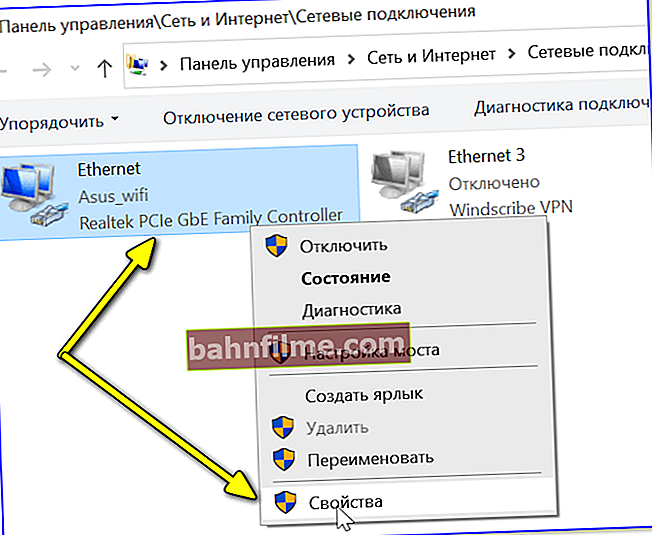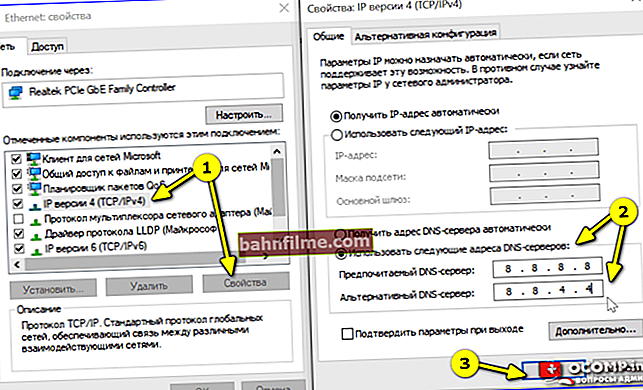Здраво.
Здраво.
Ова грешка се може изненада појавити када покушате да отворите веб локацију у прегледачу (погледајте пример на снимку екрана испод 👇. Иначе, ово се односи и на велике веб локације: ИоуТубе, Иандек, Маил итд.).
Шта то значи: да ваш прегледач не може да се повеже са страницом, јер дошло је до проблема са 👉 ДНС-ом (веза детаљно описује како „све то функционише“).
То се најчешће догађа због нетачног рада вашег добављача Интернет услуга или када покушате да приступите непостојећој веб локацији (домену). Међутим, постоје и други разлози ...
Испод у белешци даћу неколико важних тачака на које бисте требали обратити пажњу. Након што их прођете и довршите, велика је вероватноћа да ћете исправити грешку (ако је, наравно, локација коју отварате жива ...). 👌
*

Пример грешке „Днс сонда је завршила нкдомаин“ (како изгледа у Цхроме-у)
*
Како можете покушати да исправите грешку
КОРАК 1: проверите „уобичајене“ ствари
И зато, за почетак, препоручујем следеће:
- Освежи компјутер и рутер (модем и други уређаји преко којих се повезујете на мрежу);
- обришите кеш меморију прегледача (обично је довољно притиснути комбинацију тастера Цтрл + Схифт + Дел у прозору прегледача). Затим идите на жељену страницу и кликните Цтрл + Ф5;
- ако пре појаве. проблеми са инсталираним проширењима и додацима у прегледачу - препоручљиво је да их онемогућите (избришете);
- покушајте да отворите веб локацију у прегледачу Опера са омогућеним ВПН-ом;
- ако је инсталиран независни антивирус (заштитни зид) - онемогућите га за време дијагностике;
- неће бити сувишно провјерити рад странице отварањем на телефон (користећи мобилни интернет).
*
👉 КОРАК 2: ресетујте мрежне поставке у оперативном систему Виндовс
Ако имате Виндовс 10, можете да ресетујете мрежне поставке из системских поставки. Морате отворити одељак „Мрежа и Интернет / статус“ . 👇

Ресетујте мрежу у оперативном систему Виндовс 10
Постоји и универзалнија опција - за то морате покренути 👉 командну линију као администратор.
Даље, морате редом да унесете следеће зелене команде (и након сваке притисните Ентер):
- ипцонфиг / флусхднс - ова наредба ће испрати ДНС кеш меморију;
- ипцонфиг / ренев - обнављање ИП адресе;
- нетсх инт ип сет днс - инсталирајте нове ДНС сервере;
- нетсх винсоцк ресет - ресетујте Винсоцк поставке.
Напомена: пожељно је да поново покренете рачунар након тога.
*
👉 КОРАК 3: покушајте да промените ДНС
Суштина проблема: када покушате да отворите веб локацију, рачунар прво пита ДНС сервер „где се налази овај ресурс“. Онај, пронашавши своју ИП адресу у својој бази података, шаље је рачунару, а затим је прегледач преузима и приказује вам.
Подразумевано се ДНС сервери добављача обично користе у подешавањима Интернет везе. Наравно, нису стабилни (а могуће је да је проблем настао због њиховог нетачног рада).
За тестирање и дијагностику - можете покушати ручно да промените ове ДНС. Ово се ради врло једноставно.
*
Како променити ДНС:
- гурати Вин + Р., и у прозору "Трцати" користи команду нцпа.цпл;

нцпа.цпл - Погледајте све мрежне везе
- онда треба отворити својства адаптера преко којег приступате Интернету (👇);
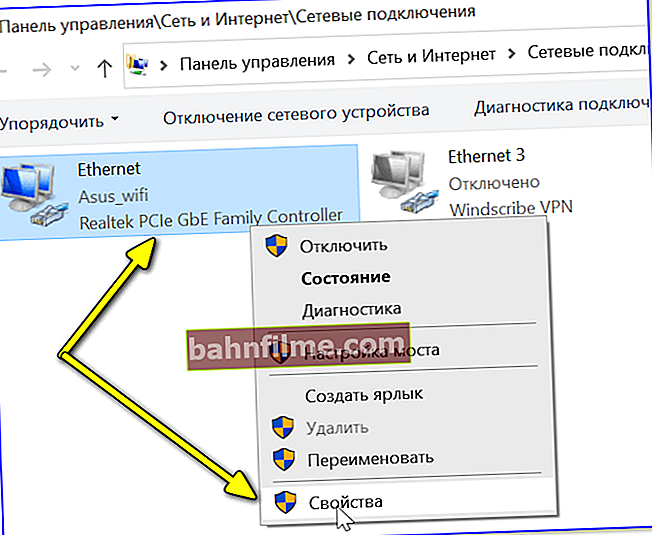
Особине адаптера
- затим идите на својства протокола „ИП верзија 4“ и ручно одредите ДНС: 8.8.8.8 и 8.8.4.4 (Ово је Гоогле-ов ДНС, али можете одабрати и друге).
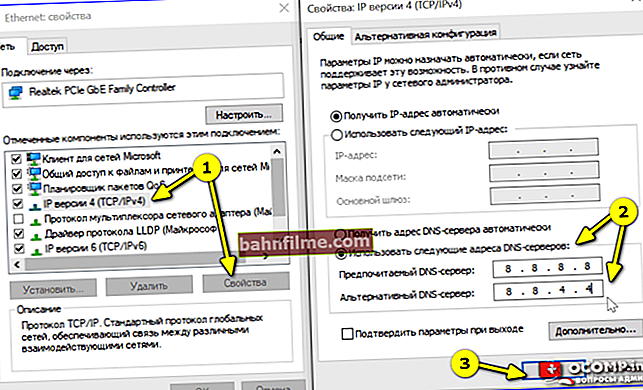
Користите следеће ДНС адресе
- након овог поступка - не заборавите да обришете кеш меморију прегледача!
*
👉 КОРАК 4: проверите услугу ДНС клијента
Постоји једна услуга (њено тачно име је „ДНС клијент“) која може да изазове грешку у питању. Наравно, треба проверити да ли ради? .. 👀
Да бисте то урадили, кликните Вин + Р.и унесите команду у прозоруслуге.мсц.
У прозору који се отвори, између листе услуга, треба да пронађете „ДНС клијент“ и отвори га. Након провере да ли је њено стање "Изведено" а тип покретања је био у режиму „Аутоматски“ ... Ако је потребно, промените ове поставке.

Услуге - ДНС клијент
*
👉 КОРАК 5: проверите да ли на рачунару има вируса и адвера
Чак ако имате инсталиран савремени антивирус, то не значи да ваш систем не може имати адвер и малвер (а често може утицати на рад прегледача / мреже)!
Топло бих препоручио покретање система помоћу специјалних понуда. услужни програми: АдвЦлеанер (Малваребитес Анти-Малваре), АВЗ. Како најбоље све то урадити дато је у једној од мојих прошлих белешки (линк испод 👇).
👉 Да помогне!
Како уклонити вирусе са рачунара ако их антивирус не види - детаљна упутства за почетнике

АдвЦлеанер: главни прозор (дугме за почетак скенирања „Скенирај одмах“)
*
👉 КОРАК 6: проверите да ли имате тачку враћања за датум када је све функционисало нормално
Па, и, можда, последња препорука: проверите да ли ваш Виндовс ОС има тачку враћања у време када је прегледач нормално радио. моду.
Да бисте видели тачке враћања: кликните Вин + Р., у прозору „Покрени“ налепите командурструи и притисните Ентер.

Преглед листе тачака прекида - наредба рструи
Затим ће се покренути уграђени услужни програм за опоравак система (то не утиче на корисничке датотеке, али можда ћете морати поново инсталирати неке програме, игре, управљачке програме). Ако постоји прилика за враћање система - препоручио бих да искористите прилику ... 👌

Одабир тачке за враћање система
*
👉 Да помогне!
Како радити са тачкама враћања у оперативном систему Виндовс 10 - неколико примера за почетнике.
*
Ако сте се грешке решили на другачији начин - реците ми у коментарима! (Хвала унапред).
Срећно!
👋